Page 1

Page 2
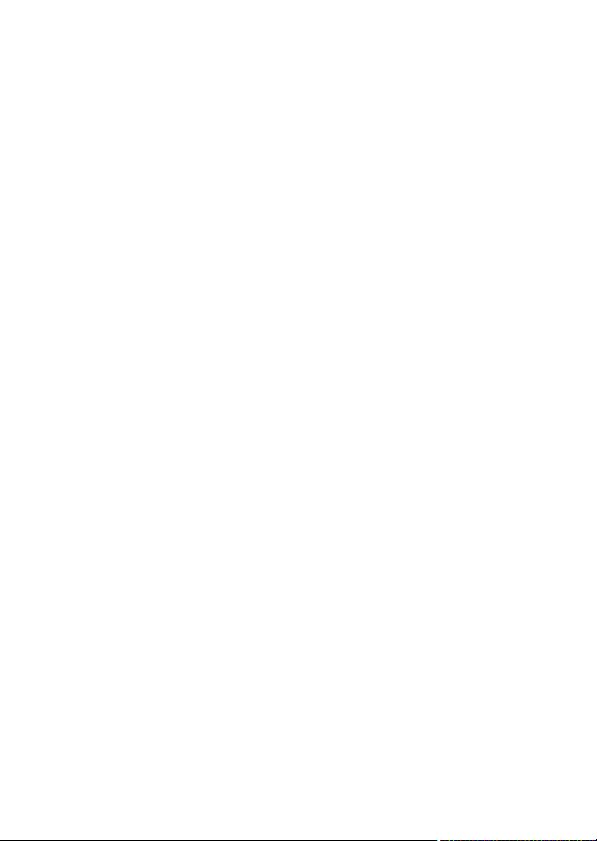
Содержание
Введение . . . . . . . . . . . . . . . . . . . . . . . . . . . . . . . 2
Руководство пользователя . . . . . . . . . . . . . . . . . . . . . . 3
I. Общие сведения о видеорегистраторе .................... 3
Комплектация ......................................... 3
II. Основные сведения о видеорегистраторе .................4
Общий вид............................................ 4
Установка крепления в устройство ........................ 5
Установка карты памяти в устройство ..................... 7
Использование внешнего USB модуля GPS ...............7
Подключение к телевизионному приемнику ...............8
III. Начало работы с видеорегистратором ................... 8
Режим видеозаписи .................................... 8
Режим фотоснимков .................................... 9
Режим просмотра видеозаписей и фотоснимков............. 9
Режим просмотра видеозаписей с использованием данных
GPS .................................................
Меню настроек видеозаписи .............................
Дополнительные настройки в режиме видеозаписи: ........18
VI. Возможные проблемы и их устранение ..................
Не реагирует на нажатие кнопки Вкл./Выкл. и не работает.. . . 18
Не работает запись фото и видео .......................19
Запись прервана на середине...........................19
Появляется «Ошибка файла» в режиме воспроизведения . . .19
Изображение не выводится на экран телевизора ...........19
Видео и фото получаются размытыми....................19
Изображение прерывается горизонтальными линиями ......19
Технические характеристики ..............................
10
12
18
20
Page 3
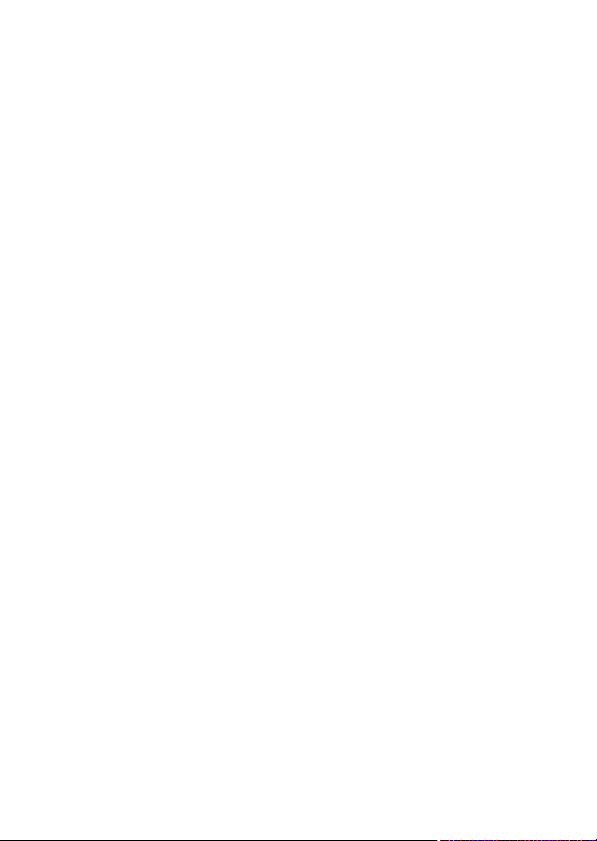
Введение
Уважаемый покупатель!
Благодарим Вас за приобретение видеорегистратора
RoverEye Tesla A7 3.0.
Внимательно прочитайте данную инструкцию по эксплуатации
перед началом использования видеорегистратора. В ней Вы
найдете подробное описание самого устройства, полного набора функций и настроек, порядка установки и использования.
Приведенная информация предназначена для оптимальной
настройки устройства, позволит избежать ошибок в повседневном использовании, и продлит срок службы видеорегистратора.
Видеорегистратор – устройство, предназначенное для видеофиксации событий, связанных, в основном, с вождением автомобиля.
Основная задача видеорегистратора – как можно более полно
и четко зафиксировать любые неблагоприятные события, которые могут случиться во время движения автомобиля.
Зафиксированные видеорегистратором материалы могут сыграть ключевую роль в спорных ситуациях на дороге.
Уделяйте повышенное внимание правильной работе Вашего
видеорегистратора – это в Ваших интересах!
В а ж н о з н а т ь!
Перед каждым использованием рекомендуется проверять текущие настройки и режим видеозаписи.
Рекомендуется приобрести отдельную карту памяти, предназначенную для использования только в видеорегистраторе.
После первой установки карту памяти необходимо отформатировать непосредственно в самом устройстве.
- 2 -
Page 4
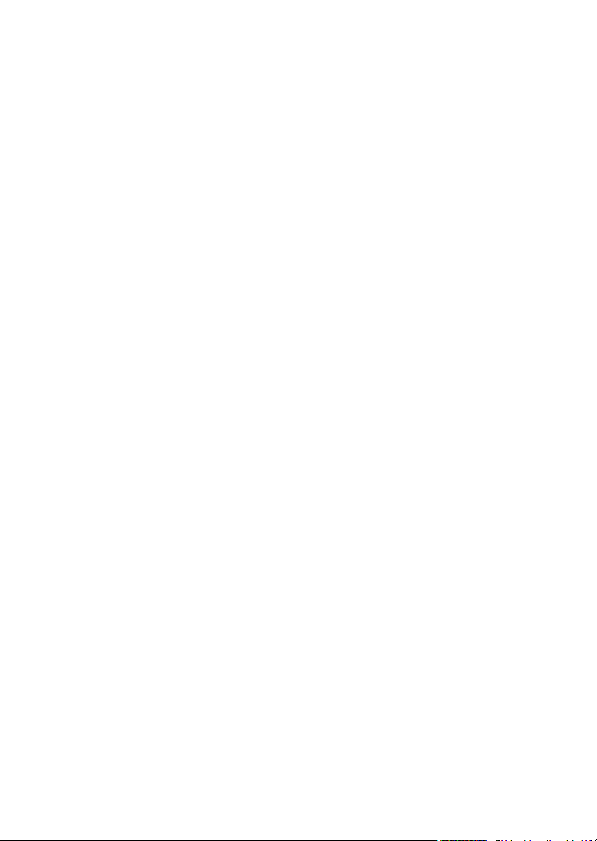
Руководство пользователя
I. Общие сведения о видеорегистраторе
Комплектация
При вскрытии упаковки, пожалуйста, проверьте все ее содержимое, чтобы убедиться, что во время доставки ничего не
было повреждено. Комплект поставки включает в себя следующее:
1. Видеорегистратор – 1 шт.
2. Автомобильный адаптер питания – 1 шт.
3. Крепление на лобовое стекло – 1 шт.
4. Клеящийся элемент для крепления – 2 шт.
5. Вакуумная присоска для крепления – 1 шт.
6. USB-кабель – 1 шт.
7. Технический паспорт.
8. Руководство по эксплуатации.
Примечание:
Используйте только входящие в комплект аксессуары. В
случае использования сторонних аксессуаров возможно повреждение устройства.
- 3 -
Page 5
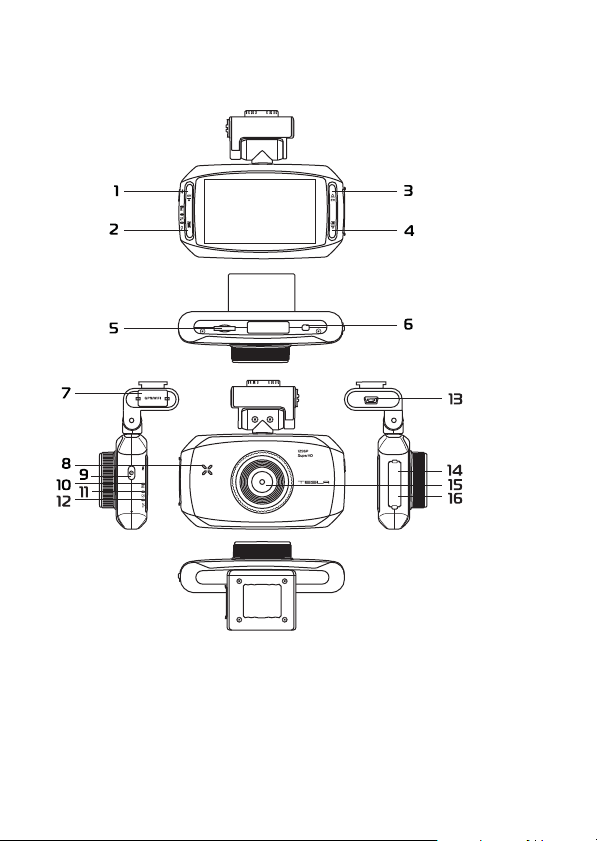
II. Основные сведения о видеорегистраторе
Общий вид
DC IN
USB HDMI
1. Запись /ОК
2. Кнопка Меню/ЧП
3. Кнопка Вверх/Экспозиция
4. Кнопка Вниз/Переключение режимов
- 4 -
Page 6
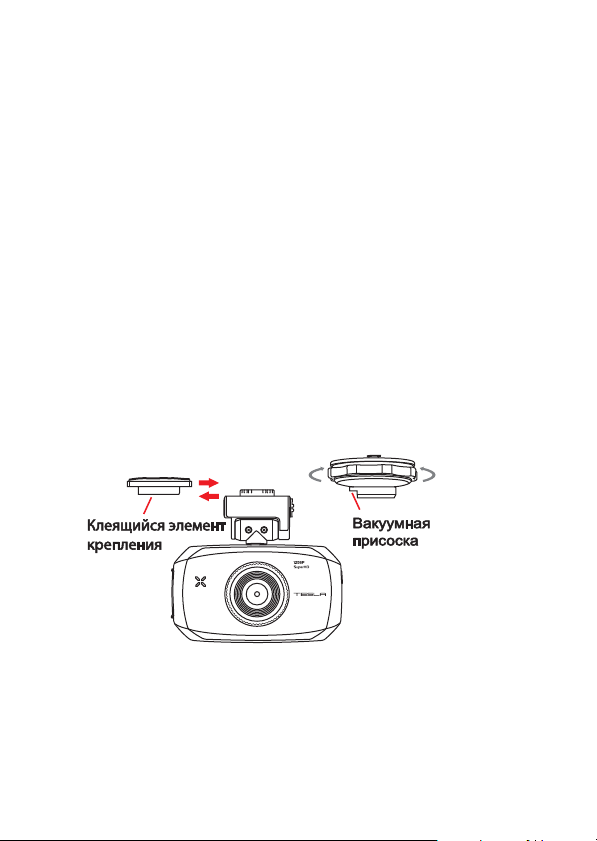
5. Слот microSD карты памяти
6. Кнопка R cброса/перезагрузки
7. GPS USB разъем
8. Динамик
9. Кнопка Вкл./Выкл.
10. Индикатор зарядки
11. Индикатор записи
12. Индикатор работы GPS
13. Разъем подключения питания
14. Mini-HDMI разъем
15. Объектив
16. Mini-USB разъем
Установка крепления в устройство
Установите клеящийся элемент крепления на лобовое стекло
автомобиля, сняв защитную пленку скотча 3М.
- 5 -
Page 7
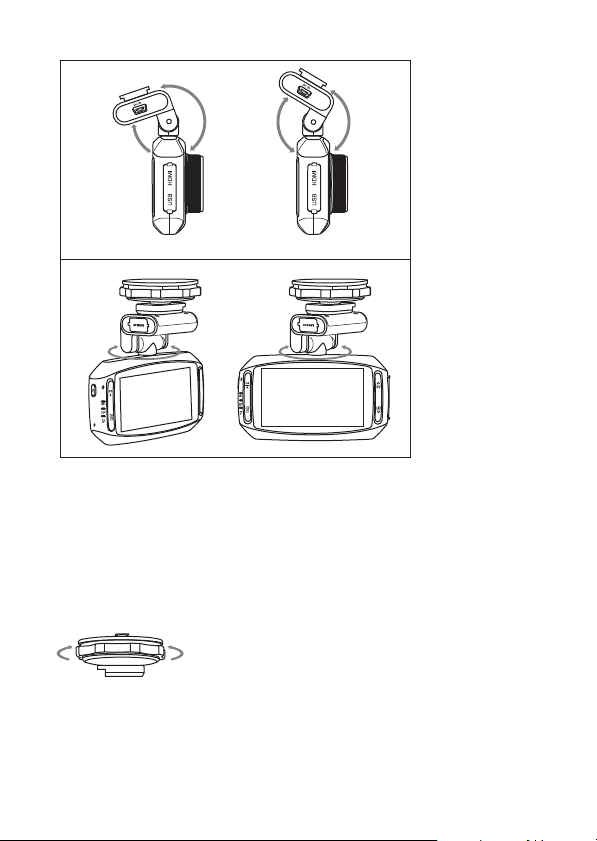
Вставьте держатель устройства в клеящийся элемент на лобовом стекле до упора (с щелчком), но при этом не прикладывая черезмерного усилия.
Отрегулируйте положение устройства для оптимального обзора из салона автомобиля. Для того чтобы снять устройство,
необходимо сдвинуть устройство с крепления на лобовом стекле в обратном направлении.
В случае использования вакуумного элемента для крепления на лобовое стекло
автомобиля, присоедините его к держателю видеорегистратора, не прилагая излишних усилий. Далее,
вращая гайку на вакуумном элементе по часовой стрелке, зафиксируйте устройство в нужном месте на лобовом стекле.
Для снятия устройства необходимо повернуть гайку вакуум-
- 6 -
Page 8

ного элемента против часовой стрелки
Установка карты памяти в устройство
Установка карты памяти производится при выключенном
устройстве, не прикладывая излишних усилий до характерного щелчка. Не допускайте попадания в разъем для карты
памяти, а также на саму карту памяти посторонних предметов, жидкости и пыли. Это может привести как к повреждению
устройства, так и самой карты памяти.
Не забудьте отформатировать карту памяти в самом устройстве перед началом использования!
Не храните посторонние файлы на карте памяти видеорегистратора, это может привести к сбоям видеозаписи.
Не извлекайте карту памяти во время работы устройства,
это может привести к потере данных или к выходу карты из
строя.
Использование внешнего USB модуля GPS
Для добавления функции GPS-приемника используется соответствующий внешний модуль с интерфейсом USB. Данный
модуль устанавливается в USB разъем на держателе устройства (см. рис.ниже). Для активации функции GPS выберите
соответствующий пункт в меню устройства.
- 7 -
Page 9

Подключение к телевизионному приемнику
Для просмотра видеофайлов на экране телевизионного приемника необходимо подключить видеорегистратор к Вашему
телевизионному приемнику с помощью кабеля HDMI. Для
этого необходимо наличие разъема HDMI на телевизионном
приемнике. После соединения с помощью кабеля HDMI также
необходимо подключить питание к видеорегистратору.
III. Начало работы с видеорегистратором
Установите видеорегистратор в крепление на лобовом стекле
автомобиля. Включите зажигание автомобиля.
Через автомобильный адаптер питания подключите видеорегистратор к бортовой сети автомобиля. Видеорегистратор
начнет работу в автоматическом режиме. Отрегулируйте угол
обзора устройства.
Выключение устройства производится длинным нажатием
кнопки Вкл./Выкл. Повторное включение – коротким нажати-
ем кнопки Вкл./Выкл.
Режим видеозаписи
Режим записи видео включается автоматически после вклю-
- 8 -
Page 10

чения устройства при подключении к бортовой сети автомобиля. При этом в левом верхнем углу ЖК экрана мигает красная
точка, а на самом устройстве мигает индикатор записи. Для
ручного переключения режимов записи видео/фото используйте кнопку Вниз/Переключение режимов.
Для остановки или последующего продолжения записи используйте кнопку Запись /ОК.
Режим фотоснимков
Для перехода в режим фотоснимков необходимо однократно
нажать кнопку Вниз/Переключение режимов в режиме видеозаписи.
Снимок осуществляется нажатием кнопки Запись/ОК в режиме фотосъемки.
Разрешение фотоснимков: 4Мп (2688x1512 16:9).
Режим просмотра видеозаписей и фотоснимков
В режиме видеосъемки дважды нажмите кнопку Вниз/Переключение режимов для переключения в режим просмотра
видеозаписей и фотоснимков.
Для выбора файлов используйте кнопку Вверх/Экспозиция.
Для просмотра видеозаписи дважды нажмите кнопку Запись/
ОК.
Для остановки просмотра используйте кнопку Вверх/Экспо-
зиция, для продолжения просмотра - кнопку Запись/ОК.
В режиме просмотра миниатюр видеозаписей нажатие кнопки
Меню/ЧП вызовет меню операции: Удалить файл. Нажатием
кнопки Запись/ОК можно подтвердить удаление одного или
всех файлов. Нажмите Запись/ОК для подтверждения выбора. В случае если файл защищен от перезаписи – удаления
не произойдет. Удаление защищенных от перезаписи файлов
возможно только с помощью очистки карты памяти (форматирования) в меню устройства.
- 9 -
Page 11

Режим просмотра видеозаписей с использованием данных GPS
Проигрыватель видеофайлов с использованием данных GPS
интегрирован в программное обеспечение видеорегистратора. При подключении видеорегистратора к Вашему ПК проигрыватель будет автоматически сохранен на карте памяти в
директории HDPlayer.
Внимание:
При подключении к ПК видеорегистратор должен быть
включен.
Данный проигрыватель базируется на программе QuickTime,
поэтому если вы ранее не устанавливали QuickTime, компьютер выдаст сообщение о необходимости установки.
Синхронизация видео с картами возможна только при подключении компьютера к сети интернет. Если подключение отсутствует, будет выведено сообщение об ошибке.
Внешний вид проигрывателя приведен на рисунке:
- 10 -
Page 12

Для видеозаписи при отсутствии данных GPS данные о скорости движения и карта не будут показаны.
Условные обозначения панели управления:
» - воспроизведение,
«
» - пауза, 1/2, 1х, 2х, 4х – воспроизведение с разной ско-
«
ростью,
» - остановка воспроизведения,
«
» - добавление видеофайла в плейлист,
«
» - удаление видеофайла из плейлиста,
«
» - обновление плейлиста,
«
» - копирование файла,
«
» - удаление файла
«
Меню File содержит следующие меню второго уровня:
1. Open:
Данное меню позволяет выбрать для просмотра требуемый
файл.
2. Refresh the file list:
Данное меню позволяет обновить плейлист.
3. Clear the file list:
Данное меню позволяет очистить плейлист без удаления
файлов.
4. Exit:
Данное меню позволяет прекратить работу проигрывателя видеозаписи и закрыть его.
- 11 -
Page 13

Меню Playback содержит следующие меню второго уровня:
1. Play/Pause:
Данное меню позволяет начать воспроизведение и приостановить его.
2. Stop:
Данное меню останавливает воспроизведение и возвращает
его к началу файла.
3. Full screen:
Данное меню позволяет развернуть картинку воспроизводимого видеофайла во весь экран. Для возврата необходимо
нажать кнопку Esc.
4. Capture picture:
Данная функция позволяет сохранить необходимый фрагмент
видеозаписи в виде фотофайла.
Графики по координатам X, Y и Z показывают величины ускорений по осям встроенного акселерометра.
Скорость движения показана на виртуальном спидометре, находящемся по центру под воспроизводимым изображением.
При этом есть возможность выбора скорости между км/ч и
миль/ч.
Внимание:
Данный видеоплеер воспроизводит изображения, записанные только видеорегистратором RoverEve Tesla A7 3.0.
Меню настроек видеозаписи
Нажатие кнопки Меню/ЧП в режиме видеозаписи приводит к
вызову меню настроек.
Перемещение по меню осуществляется кнопками Вверх/
Вниз.
Вход в настройки каждого пункта осуществляется кнопкой За-
- 12 -
Page 14

пись/ОК, выбор предлагаемых вариантов осуществляется
кнопками Вверх/ Вниз, выход из настроек пункта меню также
осуществляется кнопкой Запись/ОК, выход из меню настроек
осуществляется повторным нажатием кнопки Меню/ЧП.
1. Разрешение видео (Video Resolution):
Варианты настройки: [2560x1080 30P 21:9]/[2304x1296
30P 16:9]/[1920x1080 45P16:9]/[1920x1080 30P 16:9]/[HDR
1920x1080 30P 16:9]/[1280x720 60P 16:9]/[1280x720 30P 16:9].
Более высокое разрешение видео обеспечивает более четкую картинку видеозаписи, но занимает больше места на карте памяти.
30P/45P/60P – это количество кадров в секунду во время видеозаписи. Более высокое количество кадров в секунду обеспечивает более плавную картинку изображения.
Функция HDR (High Dynamic Range) - это расширение динамического диапазона видеозаписи, которое применяется на
аппаратном уровне. Камера в режиме HDR делает не один,
а три снимка, фокусируясь на различных по тональности точках, после чего составляет 3 кадра в конечное изображение,
на котором одинаково сбалансированно выглядят точки с разной степенью освещенности.
2. WDR:
Wide Dynamic Range (расширение динамического диапазона)
– функция, обеспечивающая лучшее качество изображения
на уровне программного обеспечения при неравномерном
освещении.
Варианты настройки: [Вкл.]/[Выкл.].
3. Печать даты (Date/Time Stamp):
Присваивание видеозаписям текущих даты и времени, а также гос. номера авто и координат GPS (опционально).
- 13 -
Page 15

Варианты настройки:[Вкл.]/[Выкл.].
4. Цикл записи (Record Time):
В случае использования карты памяти ограниченного объема
Вы можете установить цикличность видеозаписи, в таком случае новые эпизоды видеосъемки будут накладываться на более старые для непрерывной записи в пути.
Варианты настройки: [Выкл.]/[2 мин.]/[5 мин.]/[10 мин.].
Например, при выборе настройки «5 мин.» каждый новый
5-тиминутный фрагмент в случае нехватки места на карте
памяти будет записываться поверх самого старого. В случае
выбора настройки «Выкл.» запись будет длиться непрерывно
до окончания свободного места на карте памяти.
5. Детектор движения (Motion Detection):
При активации этой функции видеосъемка начинается автоматически при возникновении движения вблизи автомобиля в
поле видимости объектива видеорегистратора. Видеосъемка
автоматически прекращается через определенный промежу
ток времени в случае отсутствия какого-либо движения. Данный режим рекомендуется использовать в случае, если Вы
оставляете автомобиль на стоянке вместе с видеорегистратором.
Варианты настройки: [Выкл.]/[5сек.]/[10сек.]/[30сек.]/[60сек.].
6. Акселерометр (G-Sensor):
Акселерометр (или датчик удара) может зафиксировать резкое ускорение, торможение, удар или столкновение, и автоматически присвоить текущей видеозаписи признак защищенности, чтобы эпизод не был перезаписан в режиме циклической
записи.
Варианты настройки: [Высокая]/[Средняя]/[Низкая]/[Выкл.].
- 14 -
Page 16

7. Контрастность ( Contrast):
Настройка контрастности позволяет менять насыщенность
черного и белого цветов. Повышая контрастность, черный
цвет становится темнее, а белый – светлее. Это может быть
полезным для лучшего распознавания автомобильных номерных знаков.
Варианты настройки: [Мягче]/[Стандарт]/[Резче].
8. Резкость (Sharpness):
Настройка резкости позволяет улучшить очертания контуров
объектов во время съемки. Это может оказаться полезным
для распознавания лиц во время съемки.
Варианты настройки: [Мягче]/[Стандарт]/[Резче].
9. Баланс белого (White Balance):
Настройка баланса белого цвета необходима для корректной передачи цветов во время фото/видеозаписи. Начните с
выбора режима Авто (AUTO). В случае если режим Авто не
может правильно передать цвета, используйте дополнительные варианты настроек для наиболее корректной передачи
белого цвета.
Варианты настройки: [Авто]/[Лампа накаливания]/[D4000]/
[D5000]/[Солнечно]/[Пасмурно].
10. Частота (Light Freq):
Установка частоты мерцания. Выберите 50 Гц, если частота
переменного тока в Вашем регионе 50 Гц, либо выберите 60
Гц, если частота переменного тока в Вашем регионе 60 Гц.
Варианты настройки: [50 Гц]/[60 Гц].
11. ТВ-выход (TV Out):
Данная настройка актуальна при подключении AV-кабеля или
кабеля HDMI для передачи видео на телевизор.
Варианты настройки: [NTSC]/[PAL].
- 15 -
Page 17

12. Дата и время (Date & Time):
Установите текущую дату и время. (В случае использования
GPS сигнала дата и время будут установлены автоматически).
Варианты настройки: Нажатиями кнопок Меню/ЧП и Вверх/
Вниз установите год, месяц, день, час, минуты.
13. GPS:
Включение/выключение GPS-модуля для присваивания видеозаписям координат местоположения, а также скорости
движения автомобиля.
Во время установления связи со спутниками GPS зеленый
светодиод на боковой поверхности и пиктограмма в виде антенны на экране видеорегистратора будут мигать, а после
установления связи будут постоянно гореть синим цветом.
Варианты настройки: [Вкл.]/[Выкл.].
14. Часовой пояс (Time zone):
Установите часовой пояс Вашего региона.
Варианты настройки: [0]/[1]/[2]/[3]/[4]/[5]/[6]/[7]/[8]/[9]/[10]/[11]/
[12]/[- 1]/[- 2]/[- 3]/[-4]/[- 5]/[- 6]/[- 7]/[- 8]/[- 9]/[- 10]/[- 11]/[- 12].
15. Звук клавиш (Beep):
Включение/выключение звука кнопок.
Варианты настройки: [Вкл.]/[Выкл.].
16. Подсветка клавиш (LED):
Включение/выключение подсветки кнопок.
Варианты настройки: [Вкл.]/[Выкл.].
17. Автовыключение экрана (Screen save):
При отсутствии производимых действий экран выключитсяспустя заданное время.
- 16 -
Page 18

Варианты настройки: [Выкл.]/[3 мин.]/[5 мин.].
18. Ввод гос. номера ( Plate):
Введенный гос. номер Вашего автомобиля будет присвоен
каждой видеозаписи.
Варианты настройки: Нажатиями кнопок Меню/ЧП и Вверх/
Вниз осуществите ввод цифр от [0] до [9] и букв от [A] до [Z].
19. Язык (Language):
Установка языка отображения информации.
Варианты настройки: [English]/[Русский]/[Korean]/[Chinese].
20. Автовыключение устройства (Auto Power Off):
При отсутствии производимых действий устройство автоматически выключится через заданное время.
Варианты настройки: [Выкл.]/[3 мин.]/[5 мин.]/[10 мин.].
21. Очистка карты памяти (Format):
Внимание:
Форматирование уничтожит все данные на карте памяти,
включая защищенные от перезаписи.
Варианты настройки: [Нет]/[Да]. Нажмите кнопку Запись/ОК
для подтверждения.
22. Сброс настроек (Reset):
Сброс всех настроек видеорегистратора до заводских установок.
Варианты настройки: [Нет]/[Да]. Нажмите кнопку Запись/ОК
для подтверждения.
23. Версия ПО (Version):
Просмотр текущей версии ПО видеорегистратора.
- 17 -
Page 19

Дополнительные настройки в режиме видеозаписи:
1. Длительным нажатием кнопки Запись/ОК регулируется
включение/выключение встроенного микрофона для записи
звука.
Варианты настройки: [Вкл.]/[Выкл.].
2. Нажатием кнопки Вверх/Экспозиция регулируется экспозиция (Exposure Value).
Настройка экспозиции производится для того, чтобы скомпенсировать избыток или недостаток освещенности объекта
съемки. Увеличивая значение экспозиции (EV) в плюс (+), Вы
добавляете яркости слишком темной картинке. Уменьшая
значение экспозиции (EV) в минус (-), Вы затемняете излишне
яркую картинку.
3. Нажатием кнопки Меню/ЧП во время видеозаписи осущест-
вляется защита файла от дальнейшего удаления. При этом на
экране устройства появится восклицательный знак в желтом
треугольнике. Удаление защищенных от перезаписи файлов
возможно только с помощью очистки карты памяти (форматирования) в меню устройства.
VI. Возможные проблемы и их устранение
Не реагирует на нажатие кнопки Вкл./Выкл. и не рабо-
тает.
Вам нужно прибегнуть к функции принудительной перезагрузки. Произведите нажатие кнопки R сброса/перезагрузки,
расположенной на нижнем торце устройства. Затем включите
устройство кнопкой Вкл./Выкл. Устройство должно включить-
ся в обычном режиме.
- 18 -
Page 20

Не работает запись фото и видео
Убедитесь, что на карте памяти достаточно места и что она не
защищена от записи.
Запись прервана на середине
Убедитесь, что карта поддерживает высокоскоростную передачу данных.
Появляется «Ошибка файла» в режиме воспроизведе-
ния
Отформатируйте карту памяти.
Изображение не выводится на экран телевизора
Убедитесь, что кабель HDMI правильно подключен, а на телевизоре включен соответствующий режим.
Видео и фото получаются размытыми
Протрите объектив.
Изображение прерывается горизонтальными линиями
Данный эффект возникает из-за несовпадения частоты мерцания ламп освещения и частоты кадров устройства. Установите в настройках значение частоты кадров такое же, как и в
электрической сети - 50Гц или 60Гц.
- 19 -
Page 21

Технические характеристики
Процессор Ambarella A7L50D
Оптический сенсор OmniVision OV4689, 4 МПикс,
Разрешение видеозапись
Формат видеозаписи .MPEG4
Фотосъемка 4Мп (2688 x 1512 6:9)
Формат фотосъемки .JPEG
Объектив f=3.4 при F2.0
Угол обзора объектива 170° (широкоугольный)
ЖК экран 3''
G - Sensor Есть
Датчик движения Есть
Ночная подсветка Есть
Гос. номер авто 9-тизначный
CMOS, 1/3''
2560x1080x 30к/с;
2304x1296x30к/с;
1920х1080х45к/с;
1920х1080х30к/с;
1920х1080х30к/с HDR;
1280х720x60к/с
1280х720x30к/с
Карта памяти MicroSD/SDHC 32 Гб (макс.)
- 20 -
Page 22

Микрофон/Динамик Есть/Есть
Разъемы miniHDMI
miniUSB
Аккумулятор 450 мАч (встр.)
Подзарядка Кабель USB / ЗУ от прикуривателя
Размеры устройства 99 х 55 х 30 мм
Примечание:
Технические характеристики изделия могут быть незначительно изменены без предварительного уведомления.
- 21 -
Page 23

